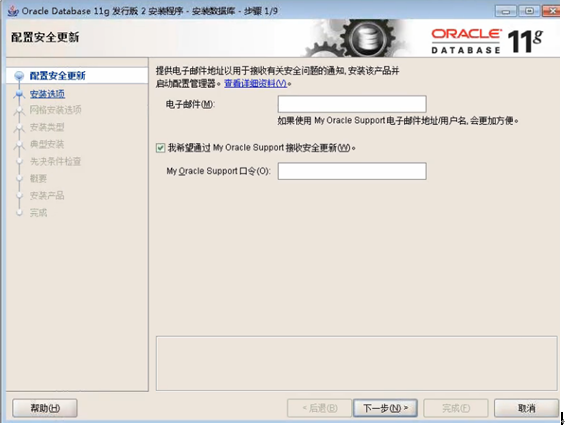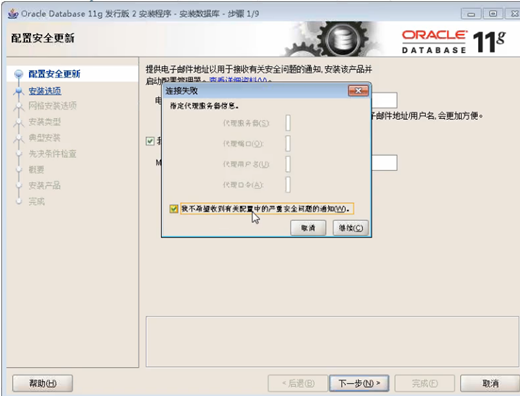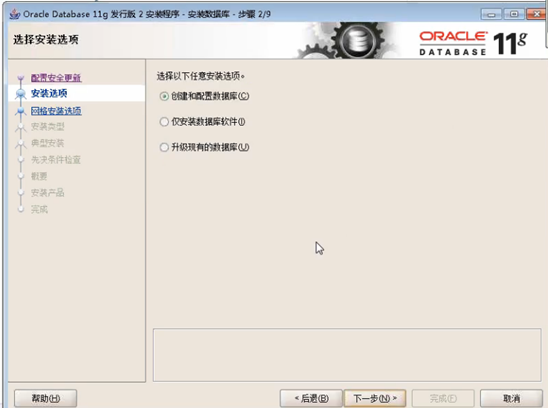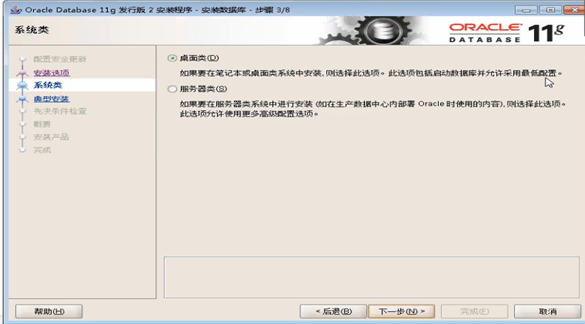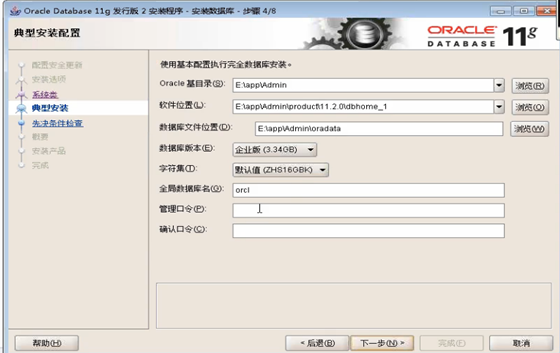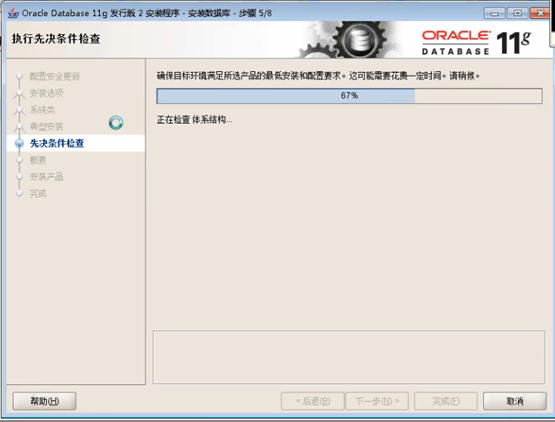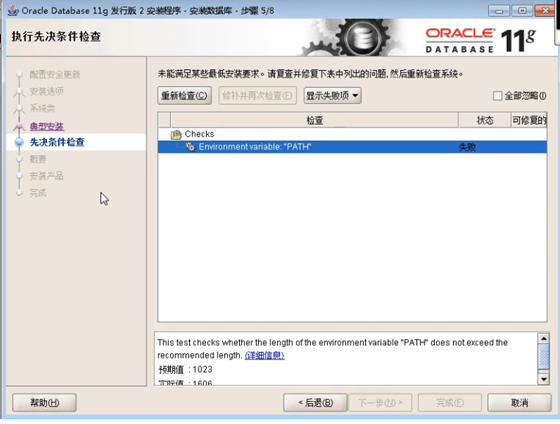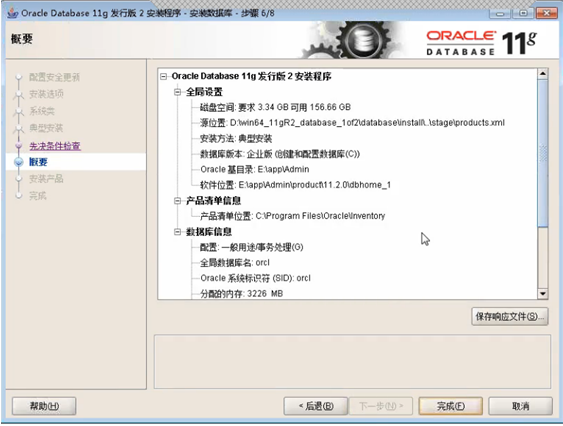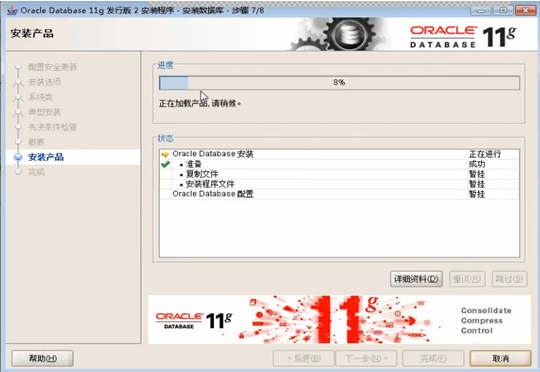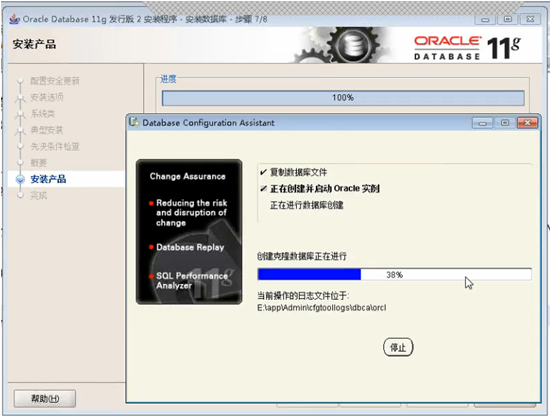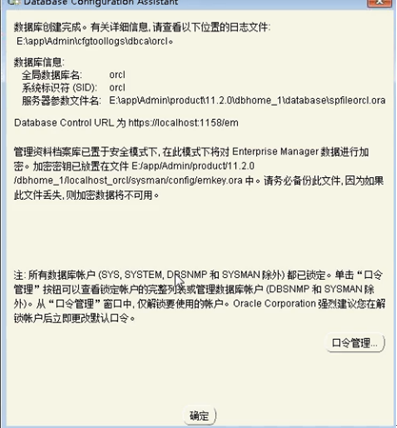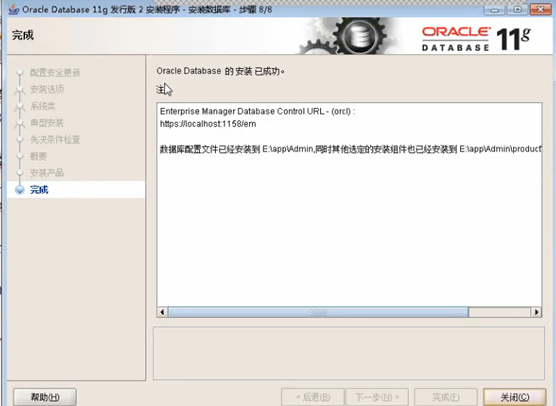安裝orcale資料庫方法
阿新 • • 發佈:2018-12-13
2.解壓檔案後:
雙擊setup.exe
3、設定
電子郵件:可填可不填,(是因為出現異常時會發郵件給你。)
口令:可以隨便填。à“下一步”
4、出現彈框“勾選”,不要這個提示。點選à“繼續”
5、只選擇第一個單選按鈕。à“下一步”
6、單擊à”下一步”
7、設定好相關的配置:
(1)注意路徑的選擇,切記不要安裝在C盤,不然你電腦會卡死的:
(2)注意全域性的使用者名稱:一般不更改,
(3)管理員使用者是“sys”,管理口令一定要記住例如《Zs123456》。至少有一個大寫字母、一個小寫字母、一個數字,至少8位數值。
資料庫會對你當前的電腦做一個掃描的檢查是否可以裝。
檢查完以後會自動彈出這個框
此時:如果是path提示錯誤:“失敗”,可以選擇忽略全部,如果不可以就百度一下吧。或者在計算機à屬性à高階系統配置à高階à環境變數àpathà編輯,將第7步的路徑後加一級bin目錄,然後複製貼上到path路徑中去,在從新檢查。
9、點選à“完成”就開始安裝
10、等待安裝
11、自己配置檔案
12、
13、安裝成功。
三、結束語:
當你順利抵達13步的時候你就已經成功安裝了orcal資料庫了,先祝賀一下你自己。如果你在安裝的過程中出現了錯誤,你先去百度一下看看能不能解決。一般都是可以解決的哦。後面有時間我會給大家說一下orcal的相關操作和知識,接觸一下plsql這個操作orcal資料庫